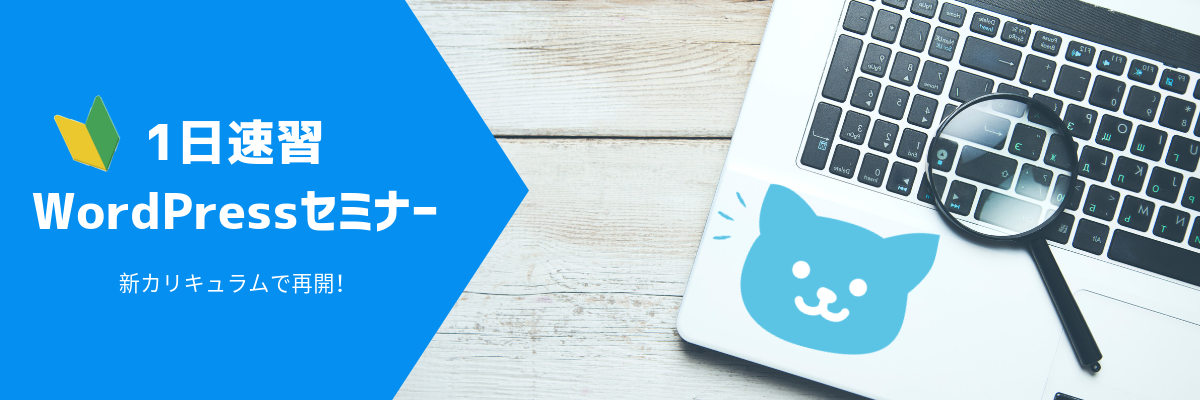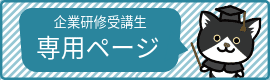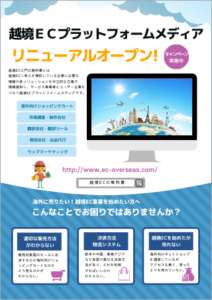無料画像編集ソフトのCanvaについて
WordPressでホームページが作れるようになると次に必要となってくるのが、画像編集です。
「キャンペーン用バナー」や「お問合わせはこちら」といったバナー画像、
撮影した写真を切り抜いたり、それを利用してバナーを作ったり等、
ホームページ制作には、画像が必要不可欠です。
WordPressセミナー受講生の方は、HTMLやスタイルシートといった専門知識が無くても、
初心者でもホームページを作成することができるため、画像編集ソフトを使用できない方が多いです。
かといって、フォトショップといった専門ソフトは、
値段も操作性も初心者の方にはハードルが高いものです。
当WordPressセミナーに参加される方のほとんどが、WEBデザイナーになりたい訳ではなく、
自分のサービスや商品をPRしたい起業家さんや個人事業主、経営者、アフィリエイターさんです。
そのため、今回の勉強会では、画像編集ソフトの中でもWindowsでもMacでも使えて、
「簡単で、無料でオンラインで利用できるツールのCanva(キャンバ)」を選びました。
今回、皆さんがお申込みいただいたウェブサイトのサイトで使用している画像等もこのCanva(キャンバ)で作っています。
Canvaの登録について
ソフトをダウンロードせずに利用できます。
まずは、Canvaの無料登録を行ってください。
ホームページで使用するバナー等の画像だけでなく、チラシや名刺などの紙媒体も作成できます。
最近では、それ以外にも、プレゼン資料や動画なども作れるようになっています。
無料プランで十分利用できます。
(セミナーでは無料プランを利用することを想定していますが、使用頻度が高い等の場合のみ有料プランに移行されてもいいと思います。)
▼Canvaの料金ページはこちらです
画像編集の例
※上記の画像はすべてCanva(キャンバ)で作成しています。
次の、動画セミナーにて、バナーを作成してみましょう。
WordPressコースカリキュラム